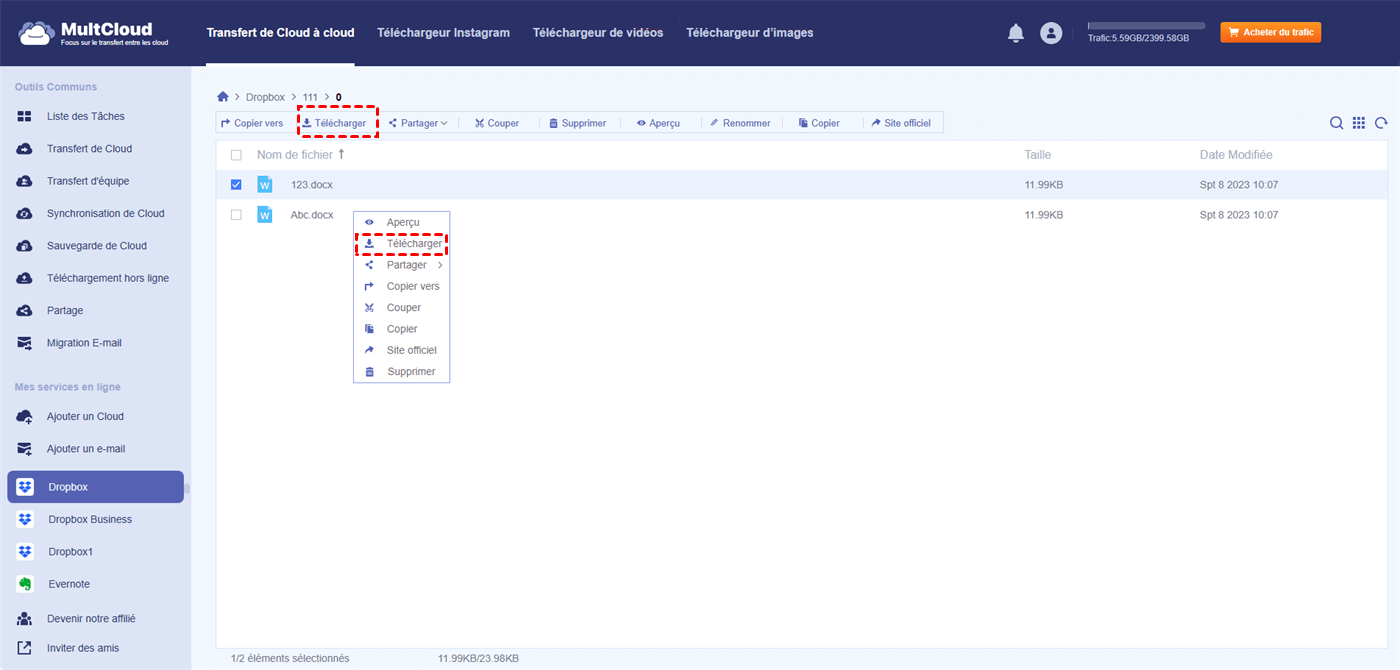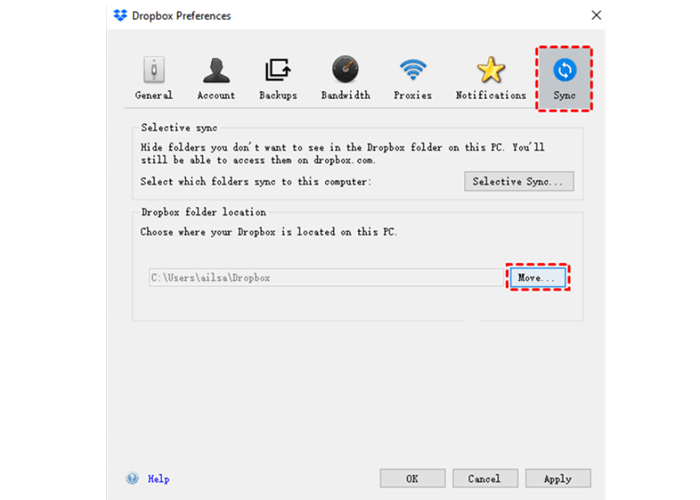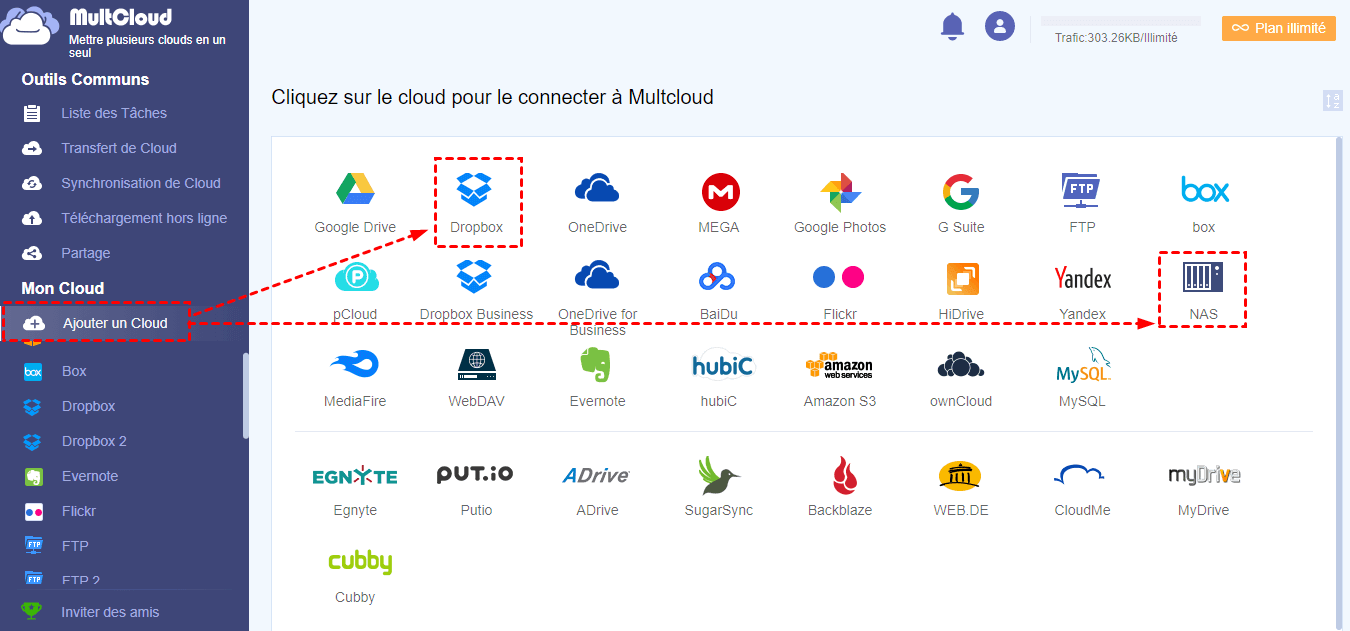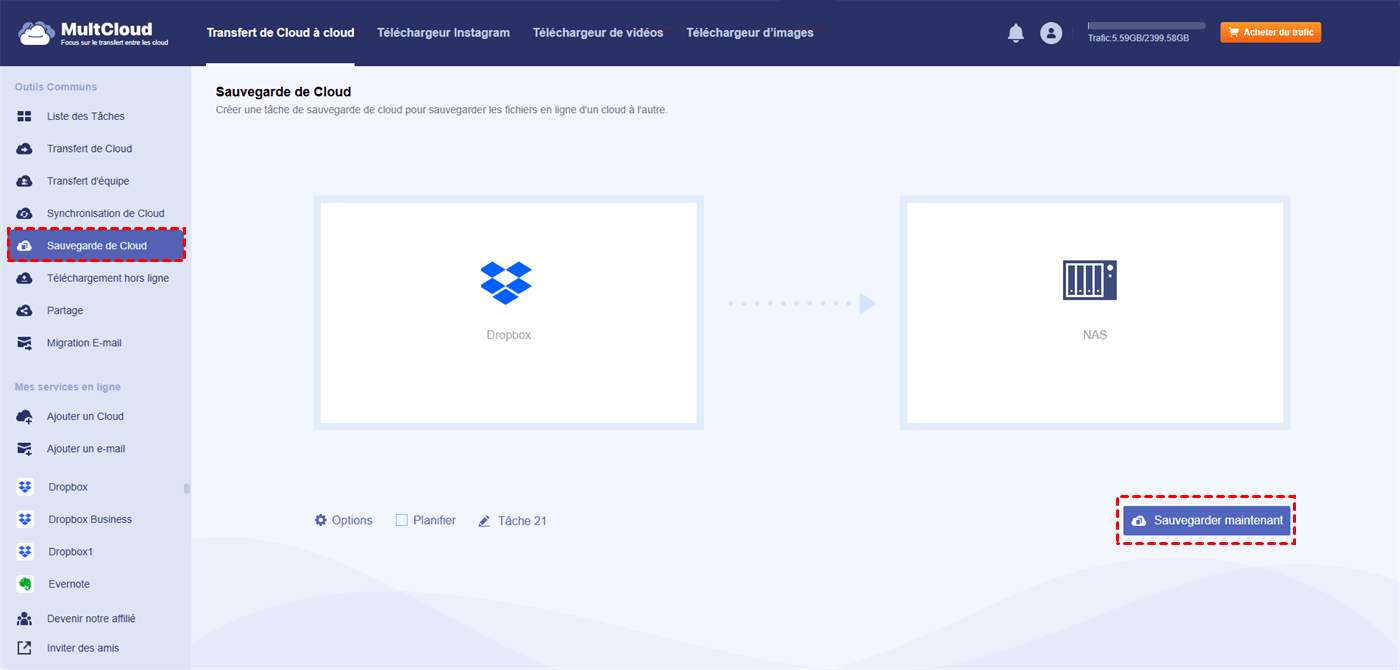Cas d'utilisateur : Puis-je sauvegarder mon Dropbox sur un disque dur externe ?
Comment puis-je faire une copie de sauvegarde de mes fichiers que j'ai téléchargés sur Dropbox vers un disque dur externe ?
- Question de la communauté Dropbox
Dropbox est l'un des services de stockage cloud les plus brillants et exceptionnels permettant aux utilisateurs de stocker diverses données et offre aux utilisateurs un moyen pratique d'accéder aux données qui s'y trouvent tant qu'Internet est disponible. Cependant, il n'offre que 2 Go d'espace de stockage gratuit, ce qui signifie que la plupart des utilisateurs doivent mettre à niveau leurs comptes pour obtenir plus d'espace de stockage et stocker plus de données.
Bien que Dropbox facilite la tâche aux utilisateurs pour enregistrer différents types de données, il ne s'agit pas d'un service de sauvegarde. Par conséquent, il est recommandé d'apprendre à sauvegarder Dropbox sur un disque dur pour protéger les données. De plus, il existe d'autres avantages à sauvegarder les données Dropbox sur un disque dur externe :
- Accéder aux données Dropbox hors ligne. Dropbox vous offre un moyen pratique d'accéder aux données partout/n'importe quand. Cependant, si Internet n'est pas accessible, vous ne pourrez pas accéder à vos fichiers ou dossiers sur Dropbox. En revanche, une fois que vous avez appris à sauvegarder Dropbox sur un disque externe, vous pouvez accéder à vos fichiers/dossiers hors ligne.
- Coût unique. Le disque dur externe est relativement moins cher que le service de stockage cloud à long terme. En sauvegardant les données sur Dropbox sur un disque dur, vous ne devez le payer qu'une seule fois, ce qui est très rentable.
Puisque vous pouvez bénéficier de la sauvegarde des données Dropbox sur un disque dur, pourquoi ne pas sauvegarder maintenant ? Comment sauvegarder les fichiers Dropbox sur un disque dur externe ? Cet article vous offre 3 façons simples d'atteindre cet objectif. Veuillez lire la suite !
Comment sauvegarder manuellement Dropbox sur un disque dur externe
Il existe 2 méthodes de base pour sauvegarder depuis Dropbox vers un disque dur externe. Les deux solutions suivent la même règle : télécharger les données que vous souhaitez sauvegarder depuis Dropbox, puis déplacer les données vers votre disque dur externe. Après avoir lu, vous pouvez choisir n'importe quelle méthode en fonction de votre situation.
Méthode 1 : Utiliser l'application Web Dropbox
La façon la plus courante de sauvegarder des fichiers de Dropbox vers un disque dur externe sur Mac/Windows est d'utiliser la fonction de téléchargement. En d'autres termes, vous pouvez télécharger les données Dropbox sur votre ordinateur local. Ensuite, déplacez-les vers le disque dur externe :
Étape 1 : Se connecter à Dropbox
Connectez-vous à votre Dropbox sur le Web et localisez ce que vous souhaitez sauvegarder.
Étape 2 : Télécharger les données
Sélectionnez les fichiers ou dossiers que vous décidez de sauvegarder, puis cliquez sur l'onglet Télécharger. Ensuite, les données sélectionnées seront téléchargées sur votre ordinateur local.
Étape 3 : Glisser-déposer vers le disque dur externe
Maintenant, connectez votre disque dur externe et assurez-vous qu'il peut être détecté par votre ordinateur. Ensuite, vous pouvez déplacer les données téléchargées vers le disque dur externe directement en les glissant-déposant.
Avantages de cette méthode :
- Simple à démarrer.
- Pas besoin d'installer l'application de bureau Dropbox.
Inconvénients de cette méthode :
- La connexion Internet doit être bonne.
- Applicable aux fichiers de petite taille.
Méthode 2 : Sauvegarder Dropbox sur un disque dur externe avec MultCloud
Sauvegarder Dropbox sur un disque dur externe avec un gestionnaire de fichiers cloud brillant, MultCloud, est également une solution viable. MultCloud est spécialisé dans la gestion de plusieurs services de stockage cloud sur une seule plateforme. Actuellement, MultCloud prend en charge plus de 30 clouds sur le marché, tels que iCloud Photos, iCloud Drive, IDrive e2, Google Drive, Dropbox, OneDrive, Google Photos, Flickr, Amazon S3, Box, pCloud, Synology NAS, etc.
Avec MultCloud, vous pouvez effectuer de nombreuses opérations de base que vous pouvez effectuer sur le site Web officiel de chaque cloud, telles que le téléchargement, le renommage, le partage, le téléchargement, la suppression, etc. Par exemple, si vous rencontrez le problème de "téléchargement lent de Dropbox", vous pouvez télécharger via MultCloud.
Maintenant, vous pouvez vous référer au contenu suivant pour apprendre à sauvegarder Dropbox sur un disque dur externe avec MultCloud.
Étape 1 : Créer un compte
Rendez-vous sur MultCloud sur le Web et inscrivez-vous gratuitement.
Étape 2 : Ajouter un cloud
Cliquez sur Ajouter un cloud dans la barre latérale gauche, puis ajoutez Dropbox en cliquant sur l'icône Dropbox et en suivant les instructions affichées dans la fenêtre suivante.
Étape 3 : Télécharger les données Dropbox
Maintenant, allez dans Dropbox et sélectionnez le fichier que vous prévoyez de sauvegarder. Ensuite, faites un clic droit pour choisir le bouton Télécharger. Après cela, les données sélectionnées seront téléchargées sur votre ordinateur local.
Étape 4 : Déplacer vers le disque dur externe
Connectez votre disque dur externe à votre ordinateur. Ensuite, localisez les données sur votre ordinateur local, puis faites glisser les données et déposez-les sur le disque dur externe.
Avantages de cette méthode :
Comment sauvegarder Dropbox directement sur un disque dur externe
Le moyen le plus simple de sauvegarder des données de Dropbox vers un disque dur externe est de profiter de l'application de bureau Dropbox. Voici ce que vous devez suivre :
Étape 1 : Connecter votre disque dur externe
Connectez d'abord votre disque dur à votre ordinateur.
Étape 2 : Configurer les paramètres
Exécutez votre Dropbox et appuyez sur Paramètres > Préférences > Synchronisation > Déplacer.
Étape 3 : Choisir une destination
Choisissez le disque dur externe comme nouvel emplacement pour enregistrer les données sur Dropbox.
Conseil bonus : Comment sauvegarder Dropbox vers un autre cloud
En plus de sauvegarder Dropbox sur un disque dur externe, sauvegarder les données de Dropbox vers un autre cloud est également un bon moyen de protéger vos données. Comparés au disque dur, les services de stockage cloud facilitent le partage et l'exécution de modifications en ligne. Pourtant, comment sauvegarder Dropbox vers un autre cloud de manière simple ?
Heureusement, vous pouvez également utiliser le service tiers professionnel – MultCloud. En tant que service technique de sauvegarde cloud à cloud, MultCloud peut effectuer des tâches de sauvegarde entre les clouds efficacement et de manière transparente. Comparé au téléchargement et au chargement traditionnels, MultCloud est beaucoup plus pratique.
Maintenant, regardons comment sauvegarder Dropbox vers un autre cloud via MultCloud :
Étape 1 : Ajouter un cloud
Connectez-vous à votre MultCloud et dirigez-vous vers Ajouter un Cloud pour ajouter Dropbox et un autre cloud respectivement. Ici, prenons Synology NAS comme exemple.
Étape 2 : Se diriger vers Sauvegarde de Cloud
Cliquez sur l'onglet Sauvegarde de Cloud et configurez Dropbox comme répertoire source et NAS comme répertoire cible. Enfin, appuyez sur Sauvegarder maintenant.
Après cela, MultCloud commencera le processus de sauvegarde dans une minute. De même, si vous souhaitez sauvegarder Dropbox sur Google Drive, ce service peut également répondre à vos besoins.

- Service Web GRATUIT. MultCloud est un service basé sur le Web, ce qui signifie que vous n'avez pas besoin d'installer d'application qui occupera l'espace de stockage de votre ordinateur.
- Sauvegarder les données efficacement et simplement. La façon de sauvegarder les données entre les clouds avec MultCloud est très simple. Vous n'avez pas besoin de télécharger et de charger, ce qui est fastidieux et chronophage.
- Sauvegarder les données même sans connexion Internet. MultCloud s'appuie sur le trafic de données pour sauvegarder les données entre les clouds et offre aux utilisateurs un généreux forfait de 30 Go de trafic de données gratuit par mois. Dès que la tâche de sauvegarde commence, MultCloud peut l'exécuter en douceur même si la connexion réseau est coupée.
- Récupérer les données manquantes sans effort. MultCloud offre la fonction de restauration permettant aux utilisateurs de récupérer des données en 3 à 5 clics, ce qui est facile et utile. Et les utilisateurs n'ont plus à s'inquiéter de la perte de données.
En fin de compte
Quoi qu'il en soit, si vous souhaitez sauvegarder Dropbox sur un disque dur externe, vous pouvez suivre n'importe quelle solution mentionnée ci-dessus. En bref, vous pouvez sauvegarder de Dropbox vers un disque dur externe via l'application Web Dropbox, l'application de bureau et MultCloud. Pendant ce temps, si vous souhaitez sauvegarder des données entre les clouds, vous pouvez utiliser MultCloud sans aucun effort.
En plus de la fonctionnalité de Sauvegarde de Cloud, MultCloud permet aux utilisateurs de transférer des fichiers entre les clouds grâce à la fonctionnalité de Transfert de Cloud. Par exemple, si vous souhaitez transférer Dropbox vers Google Photos, vous pouvez demander de l'aide à la fonctionnalité de Transfert de Cloud.
Clouds supportés par MultCloud
-
Google Drive
-
Google Workspace
-
OneDrive
-
OneDrive for Business
-
SharePoint
-
Dropbox
-
Dropbox Business
-
MEGA
-
Google Photos
-
iCloud Photos
-
FTP
-
box
-
box for Business
-
pCloud
-
Baidu
-
Flickr
-
HiDrive
-
Yandex
-
NAS
-
WebDAV
-
MediaFire
-
iCloud Drive
-
WEB.DE
-
Evernote
-
Amazon S3
-
Wasabi
-
ownCloud
-
MySQL
-
Egnyte
-
Putio
-
ADrive
-
SugarSync
-
Backblaze
-
CloudMe
-
MyDrive
-
Cubby

.png)
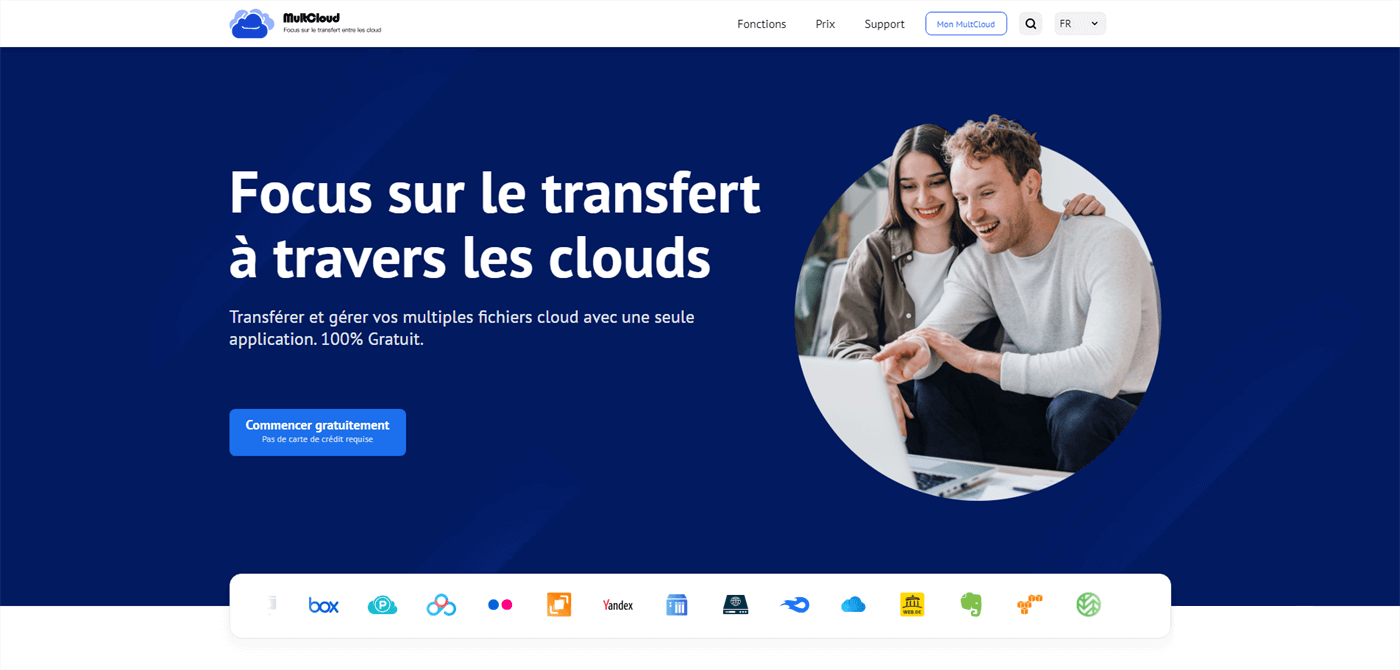
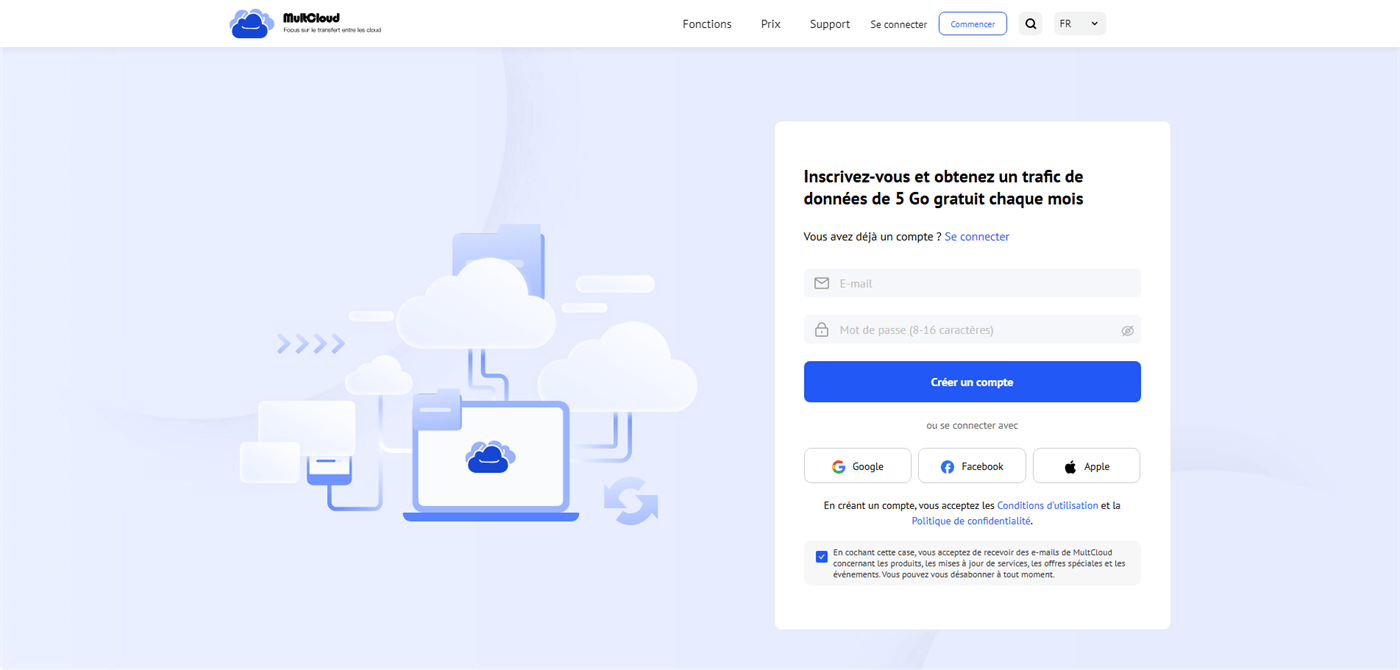
.png)